Aplicaciones personalizadas (Windows)
Las aplicaciones personalizadas son aplicaciones que no forman parte de las aplicaciones predefinidas incluidas en Deep Freeze Cloud.
Creación de aplicaciones personalizadas
Para crear aplicaciones personalizadas, haga clic en el botón Aplicación personalizada y seleccione Crear aplicación personalizada. Siga los pasos descritos a continuación:
1. Nombre de paquete: asigne un nombre al paquete.
2. Introducir URL: debe empezar con http://, https://, sftp:// (archivo comprimido) o \\UNC.
Si utiliza SFTP, deberá proporcionar el nombre de usuario y contraseña de SFTP, e indicar si desea extraer el archivo comprimido y ejecutar el archivo ejecutable. Especifique el nombre del archivo ejecutable del instalador si elige extraer el archivo comprimido.
3. Arquitectura: seleccione el tipo de arquitectura (32 bits, 64 bits o ambos).
4. Líneas de comandos de instalación: especifique la Línea de comandos de instalación. (Omita /i y /qn para los instaladores MSI.)
5. Líneas de comandos de desinstalación: especifique la Línea de comandos de desinstalación.
6. Reiniciar: especifique las opciones para Reiniciar.
7. Tiempo de espera de instalación: especifique las opciones del Tiempo de espera de instalación (hasta un máximo de 180 minutos).
8. Ejecutar como: seleccione si quiere ejecutar la aplicación personalizada como Cuenta del sistema o Cuenta de usuario especificada. Si selecciona ejecutar la aplicación personalizada como Cuenta de usuario especificada, proporcione el ID de conexión, la Contraseña y el Dominio asociado a la cuenta.
9. Seleccione un equipo para la instalación: seleccione el equipo en el que desea instalar la aplicación personalizada. Haga clic en Siguiente.
10. Instalación por primera vez: haga clic en Instalar para instalar la aplicación personalizada en el equipo seleccionado.
Las aplicaciones personalizadas solo se pueden instalar por primera vez en un equipo. Una vez completada la instalación, podrá instalar la aplicación personalizada en otros equipos.
Para ver los detalles de las aplicaciones personalizadas, consulte Barra de herramientas de acciones para aplicaciones.
Ver aplicaciones personalizadas
Para ver las aplicaciones personalizadas, haga clic en el botón Aplicación personalizada y seleccione Ver aplicaciones personalizadas.
Esta página muestra la lista de aplicaciones personalizadas que se han creado, así como la configuración de cada aplicación.
Las aplicaciones personalizadas que hayan sido editadas deberán ser verificadas y mostrar el icono 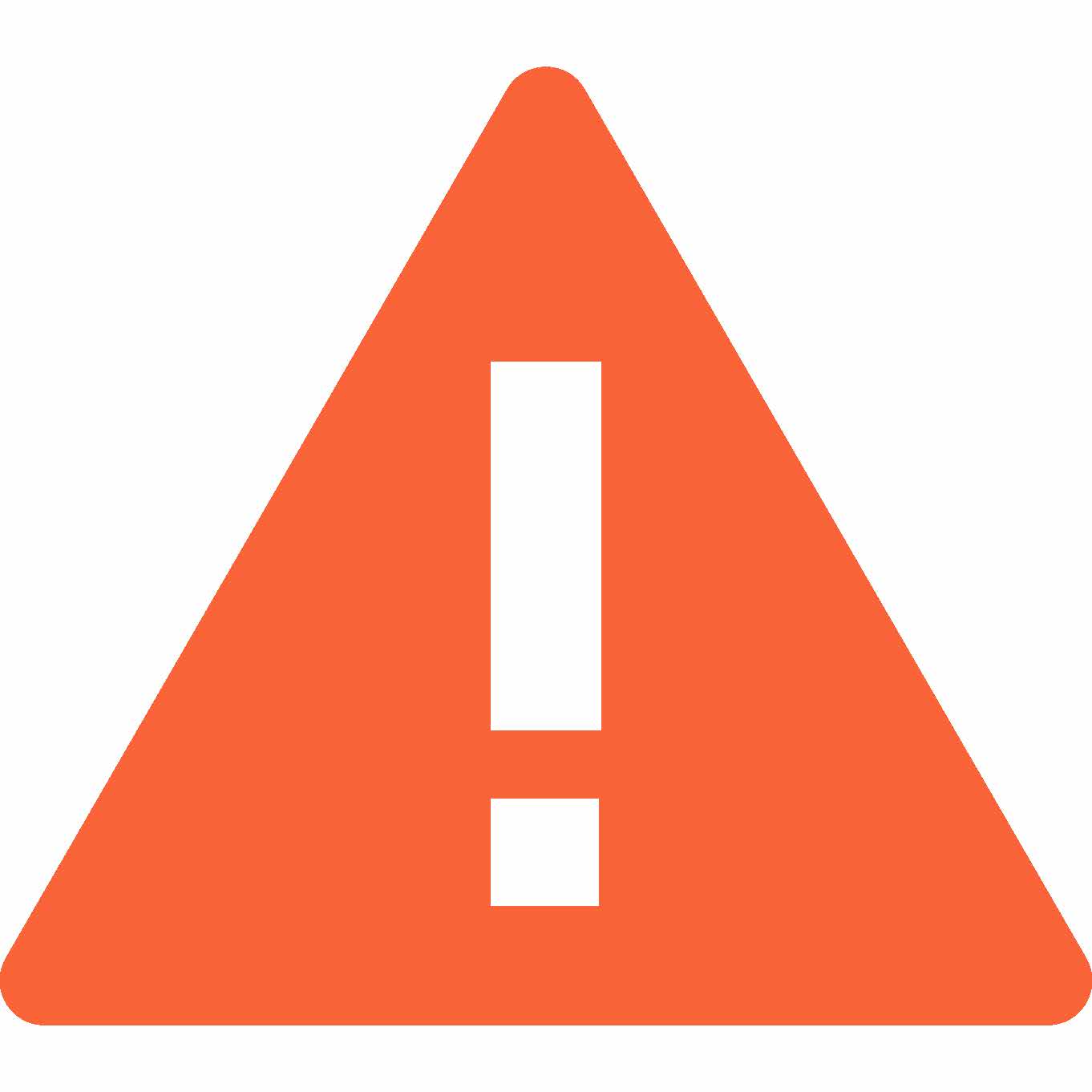 . Pase el ratón por encima del icono y haga clic en el enlace para verificar la aplicación personalizada instalando la aplicación en los equipos seleccionados.
. Pase el ratón por encima del icono y haga clic en el enlace para verificar la aplicación personalizada instalando la aplicación en los equipos seleccionados.
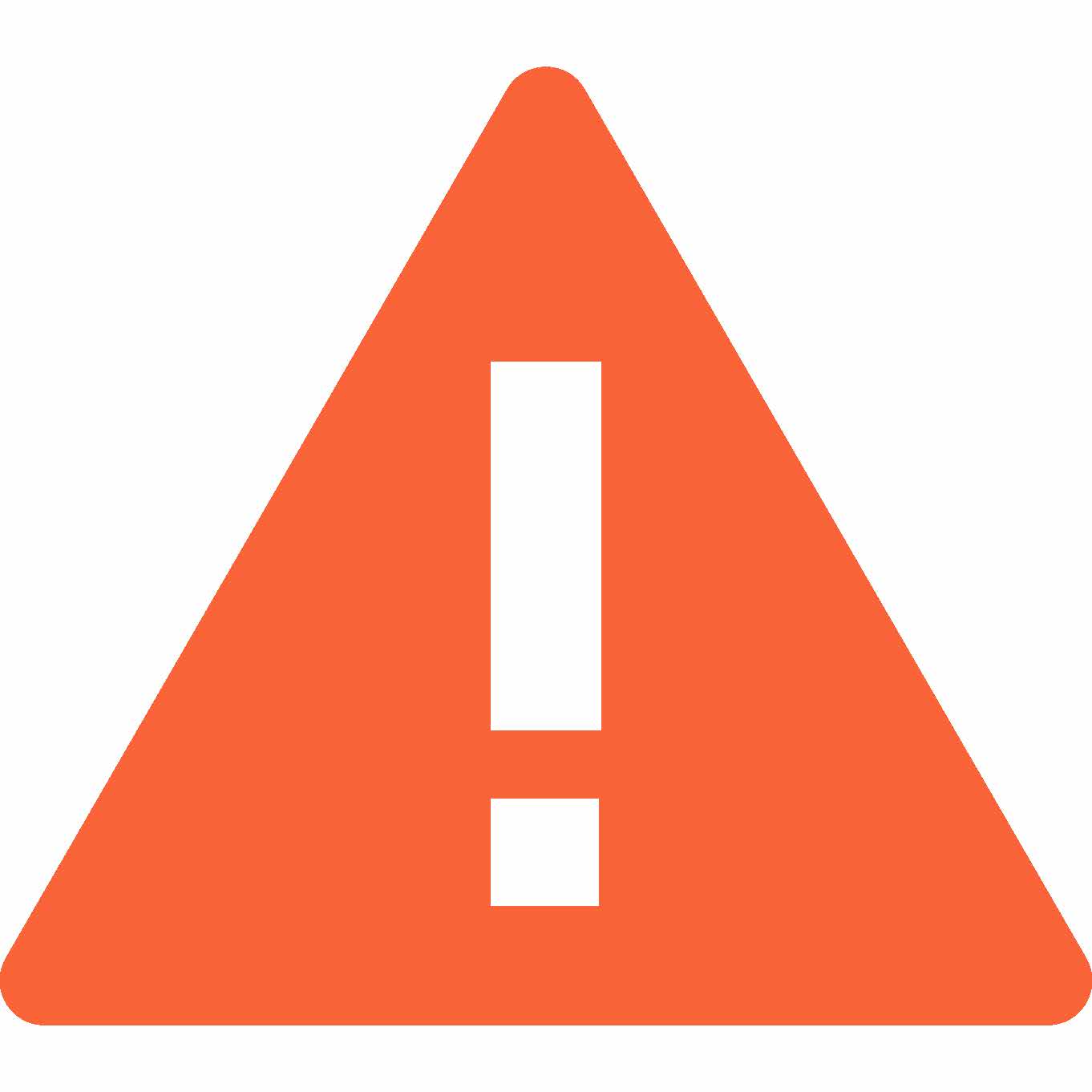 . Pase el ratón por encima del icono y haga clic en el enlace para verificar la aplicación personalizada instalando la aplicación en los equipos seleccionados.
. Pase el ratón por encima del icono y haga clic en el enlace para verificar la aplicación personalizada instalando la aplicación en los equipos seleccionados.Para buscar aplicaciones personalizadas, introduzca un parámetro en el campo Buscar.
Para crear una nueva aplicación personalizada, haga clic en Agregar.
Para editar una aplicación personalizada, seleccione la aplicación y luego haga clic en Editar.
Para eliminar aplicaciones personalizadas, seleccione la aplicación o aplicaciones correspondientes y haga clic en Eliminar. Puede eliminar varias aplicaciones simultáneamente. También puede hacer clic en la aplicación personalizada en la cuadrícula de control para acceder a la Barra de herramientas de acciones y hacer clic en Eliminar.
Para copiar una aplicación personalizada, seleccione la aplicación. Haga clic en Copiar y luego seleccione Duplicar una aplicación personalizada o Copiar en sitios.
• Duplicar: al seleccionar Duplicar, se creará una copia exacta de la aplicación personalizada. Solo puede duplicar una aplicación a la vez.
• Copiar en sitios: al seleccionar Copiar en sitios, se copiará la aplicación en su sitio preferido. Puede copiar una o varias aplicaciones en uno o varios sitios simultáneamente.